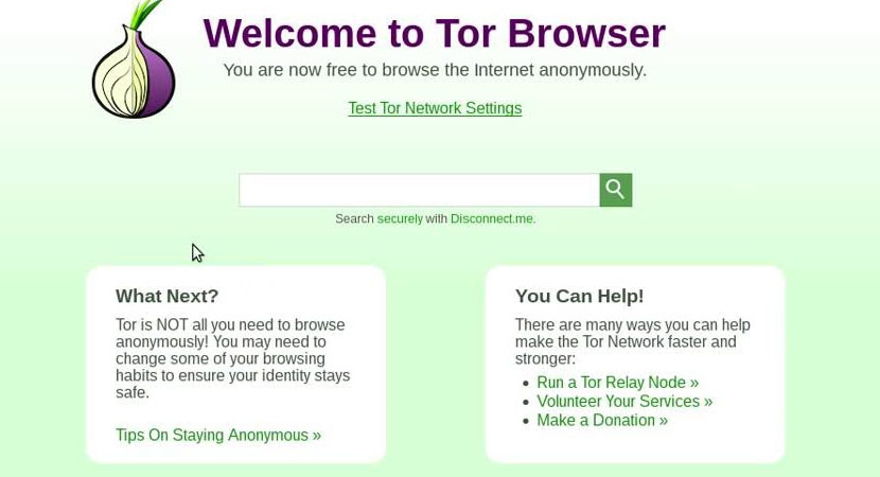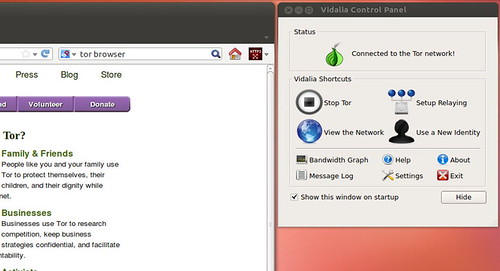Para aquellos preocupados por la seguridad de sus datos en la red o a los que les gusta navegar de manera anónima por aquellas cuestiones de la mercadotecnia existe un navegador se enfoca en estos detalles que muchos usuarios demandan a los navegadores actuales.
Tor es esenavegador web independiente y multiplataforma, está basado en Firefox y se ha actualizado en su séptima versión, más estable y con más mejoras en los aspectos de la seguridad y la privacidad del usuario.
Tor se basa en un objetivo, que es la creación de una red de comunicaciones en la se proteja la identidad y los datos de los usuarios, que no revela su identidad, es decir, su dirección IP y que además, mantiene la integridad y el secreto de la información que viaja por ella.
Instalar Tor Browser en Ubuntu 17.04
Dada la breve explicación sobre el proyecto Tor, procedemos a pasar a explicar la instalación de este navegador en nuestro sistema.
Primeramente tendremos que abrir la terminal y ejecutar los siguientes comandos, que dependiendo de, qué tipo de arquitectura manejen, será el indicado para la instalación:
Para sistemas de 32 bits.
Primero tendremos que hacer la descarga del paquete de instalación que nos ofrece directamente Tor y descomprimir el archivo cuando finalice la descarga.
wget https://dist.torproject.org/torbrowser/7.0/tor-browser-linux32-7.0_es-ES.tar.xz
tar -xvf tor-browser-linux32-7.0_es-ES.tar.xz
Después nos colocamos dentro de la carpeta que descomprimimos y ejecutamos el navegador.
cd tor-browser_en-ES/
./start-tor-browser.desktop
Para sistemas de 64 bits.
Para los sistemas con arquitectura de 64 bits aplica el mismo proceso, solo que descargamos el paquete indicado para esta arquitectura.
wget https://dist.torproject.org/torbrowser/7.0/tor-browser-linux64-7.0_es-ES.tar.xz
tar -xvf tor-browser-linux64-7.0_es-ES.tar.xz
cd tor-browser_en-ES/
./start-tor-browser.desktop
Al ejecutar este comando se abrirá el entorno gráfico del navegador, así como el arranque de nuestro navegador el cual nos muestra ya que hemos cambiado nuestra IP Pública por otra.
Panel de Control de Tor
En caso de querer cambiar nuestra supuesta dirección IP Pública, tendremos que pulsar en el botón “Usar una nueva identidad” y listo!
Y para detener el servicio, pulsamos “Detener Tor”.
Ahora, podemos crear un acceso directo al sistema y asi evitamos estar necesitando de la terminal para abrir Tor.
Fuente: ubunlog